Como corrigir falhas no jogo Battlefield 6
O tão aguardado Battlefield 6 chegou, trazendo campos de batalha ainda mais realistas, gráficos superiores e conteúdo mais rico, tornando cada partida com dezenas de jogadores ainda mais intensa e emocionante. Muitos jogadores que participaram do teste beta elogiaram a excelente otimização do jogo, afirmando que até mesmo PCs intermediários conseguem rodá-lo sem problemas. No entanto, diversos jogadores também relataram problemas como travamentos e fechamentos inesperados do jogo. Portanto, hoje vamos explorar as causas dos travamentos em Battlefield 6 e possíveis soluções.
Por que Battlefield 6 continua travando?
Normalmente, as falhas em Battlefield 6 podem ocorrer tanto durante a inicialização do jogo quanto no meio de uma partida, sem um padrão fixo. Mesmo que sua sessão anterior tenha travado apenas após entrar em uma partida, a próxima falha pode acontecer já na inicialização. Na maioria das vezes, não há mensagens de erro — o jogo simplesmente fecha automaticamente, retornando você para a área de trabalho.
Com base no feedback dos jogadores, identificamos as seguintes causas potenciais para as falhas em Battlefield 6:
- Alocação Insuficiente de Memória Virtual - Battlefield 6 apresenta acúmulo contínuo de memória sem liberação automática, eventualmente causando travamentos.
- Defeitos de Desempenho da CPU - Certos modelos de processadores possuem limitações de hardware confirmadas (por exemplo, problemas de estabilidade reconhecidos pela Intel nas CPUs das séries 700 de 13ª/14ª geração e superiores).
- Especificações de Hardware Inadequadas - Componentes do sistema que não atendem às exigências de desempenho do jogo.
- Interferência Excessiva de Processos em Segundo Plano - Contenção de recursos por aplicativos em segundo plano não essenciais.
- Problemas de Drivers - Drivers desatualizados podem causar falhas no jogo.
Como corrigir problemas de travamento em Battlefield 6?
Primeiramente, é importante observar que a configuração do sistema de cada pessoa é diferente, portanto, a causa dos travamentos pode variar. Os métodos a seguir podem não funcionar para todos e, como a EA não forneceu uma explicação oficial, só podemos testá-los um a um. Na versão oficial de lançamento, recomendamos focar nos pontos quatro e cinco.
1. Verifique os Requisitos do Sistema
Primeiro, você precisa confirmar se a configuração do seu PC atende aos requisitos oficiais. Recomendamos utilizar as especificações recomendadas, pois isso garante uma maior margem de desempenho e uma experiência mais fluida.
Crítico: DirectX 12 é necessário para o funcionamento adequado.
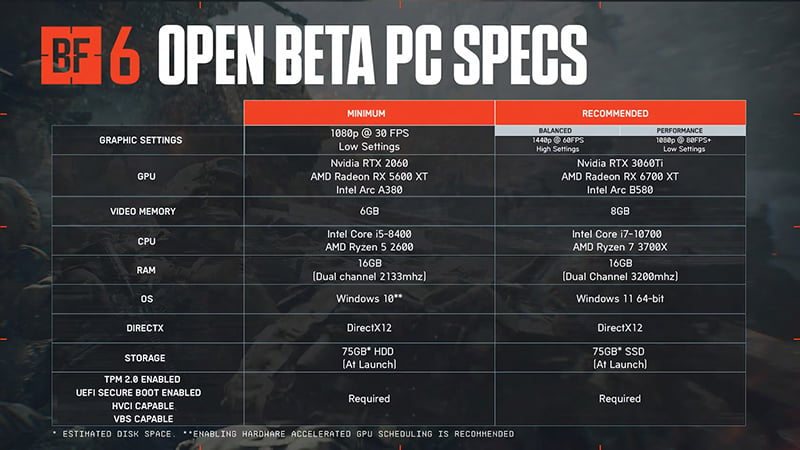
2. Atualize os Drivers de Vídeo
Para Placas de Vídeo NVIDIA:
- Baixe o driver mais recente no site da NVIDIA.
- Execute o instalador e selecione "Instalação Expressa" (recomendado).
- Reinicie o seu PC após a conclusão da instalação.
Para Placas de Vídeo AMD:
- Baixe o driver mais recente no site da AMD.
- Execute o instalador e escolha "Instalação Completa" (opção padrão).
- Reinicie o seu PC para aplicar as alterações.
3. Aumente a Memória Virtual
Durante o teste beta, foram observados vazamentos de memória, então aumentar a memória virtual pode ajudar a mitigar problemas de travamento.
Abra as Configurações do Sistema
- Pressione Win + R, digite
sysdm.cple pressione Enter.
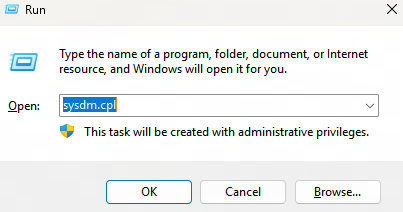
Vá para Configurações Avançadas do Sistema - Clique na guia "Avançado" → Em Desempenho, clique em "Configurações...".
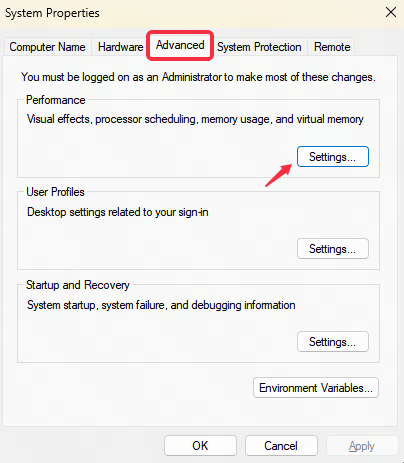
Abra as Configurações de Memória Virtual - Vá até a guia "Avançado" → Clique em "Alterar..." em Memória Virtual.
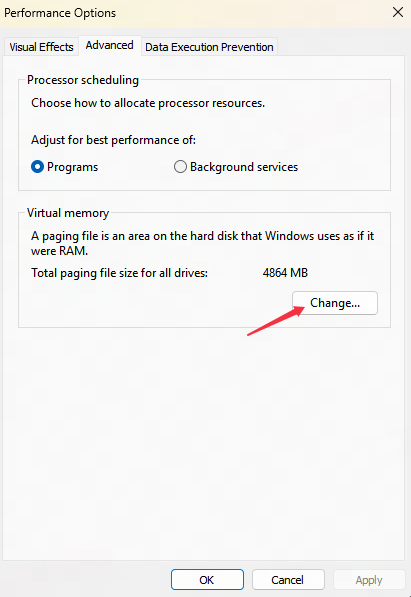
Definir Memória Virtual Personalizada (Arquivo de Paginação)
- Desmarque "Gerenciar automaticamente o tamanho do arquivo de paginação para todas as unidades".
- Selecione sua unidade do Windows (geralmente C:).
- Escolha "Tamanho personalizado" e insira:
- Tamanho inicial (MB): Pelo menos 4096 (para 4GB) ou 5120 (para 5GB).
- Tamanho máximo (MB): Mesmo valor ou maior.
- Clique em "Definir" → OK.
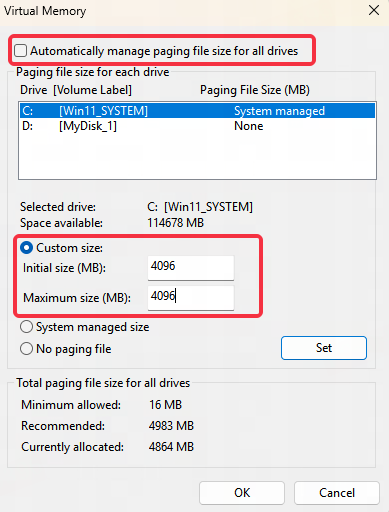
Reinicie seu PC - As alterações terão efeito após a reinicialização.
4. Desative a Geração de Quadros da NVIDIA
No momento da redação deste artigo, as configurações de Geração de Quadros da NVIDIA podem causar falhas no Battlefield 6 durante a inicialização ou ao carregar partidas. Você pode seguir estes passos para desativar a Geração de Quadros:
- Acesse a interface de configurações do jogo
- Abra Configurações de Exibição - Configurações Avançadas
- Localize NVIDIA Reflex Low Latency
- Desative esta opção
5. Redefina a Rede
- Pressione a tecla Win + R para abrir a caixa de diálogo Executar
- Digite cmd e pressione Shift + Ctrl + Enter para garantir que seja executado como administrador
- Em seguida, digite netsh winsock reset para redefinir a rede
- Reinicie seu computador para concluir o processo
Se pressionar Shift + Ctrl + Enter não executar como administrador (o que pode ocorrer no Windows 11), você pode alternativamente:
- Pressionar a tecla Win
- Digitar cmd (Prompt de Comando) na barra de pesquisa no topo
- Clicar com o botão direito e selecionar "Executar como administrador"
- Seguir os mesmos passos acima para redefinir a rede
6. Reduza a Voltagem da CPU (Arriscado)
Isso envolve configurações de BIOS/UEFI e traz riscos como instabilidade do sistema ou travamentos. Não recomendado para iniciantes.
Acesse o BIOS/UEFI
- Reinicie o PC → Pressione Del/F2/F12 (varia conforme a placa-mãe) durante a inicialização.
Encontre as Configurações de Voltagem
- Procure por "CPU VCore" ou "CPU Voltage" (geralmente em Overclocking ou Configurações Avançadas de CPU).
Reduza a Voltagem
- Altere de "Auto" para "Offset Mode" (ou "Manual").
- Defina um offset de "-0.1V" (exemplo: se o padrão for 1.3V → 1.2V).
Salvar e Sair
- Pressione F10 para salvar → Reinicie.
7. Desative o Overclock da Memória
Para Perfis XMP (Intel/AMD) ou DOCP (AMD):
Acesse o BIOS/UEFI
- Reinicie o PC → Pressione Del/F2/F12 (varia conforme a placa-mãe) durante a inicialização.
Encontre a Configuração XMP/DOCP
- Navegue até "AI Tweaker" (ASUS), "OC Tweaker" (ASRock) ou "Overclocking" (MSI/Gigabyte).
- Procure por "XMP Profile" (Intel) ou "DOCP" (AMD).
Desative XMP/DOCP
- Altere de "Profile 1/2" para "Disabled".
Salvar e Sair
- Pressione F10 → Sim para salvar e reiniciar.
Para Memória sem XMP (RAM com Overclock Manual):
Acesse o BIOS/UEFI (mesmo método acima).
Redefina para o Padrão
- Encontre "Load Optimized Defaults" (ou similar) → Confirme.
- Ou defina manualmente:
- Frequência DRAM: Altere para o padrão JEDEC (ex: 2133/2400/2666MHz).
- Voltagem DRAM: Defina para 1.2V (DDR4) ou 1.1V (DDR5).
Salvar e Sair (F10).
8. Feche Aplicativos em Segundo Plano
Abra o Gerenciador de Tarefas
- Pressione Ctrl + Shift + Esc (ou Ctrl + Alt + Del → Selecione Gerenciador de Tarefas).
Identifique e Feche Aplicativos Desnecessários
- Vá até a aba "Processos".
- Ordene por uso de "CPU" ou "Memória" para encontrar programas que consomem muitos recursos.
- Clique com o botão direito nos aplicativos indesejados → Selecione "Finalizar tarefa".
Desative Programas de Inicialização (Opcional)
- Mude para a aba "Inicializar".
- Clique com o botão direito nos aplicativos desnecessários → Escolha "Desabilitar" para impedir a inicialização automática.
9. Execute o Jogo em Modo Janela
Executar o jogo em modo janela pode reduzir travamentos. Ajuste essa configuração dentro do jogo e maximize a janela para uma experiência quase em tela cheia. Embora isso possa ser uma solução temporária para bugs, vale a pena tentar se outras soluções falharem.
Não Ignore os Problemas de Rede do Battlefield 6
Após resolver os travamentos do jogo, problemas de ping alto e latência em Battlefield 6 ainda podem incomodar você. Você pode usar o GearUP para lidar com essas anomalias de conexão. Ele utiliza tecnologia inteligente de roteamento multipath, sem necessidade de configuração manual de rede ou troca de provedor de internet. O GearUP roteia automaticamente o tráfego pelo nó ideal em tempo real, garantindo conexões estáveis com o servidor e reduzindo o ping no jogo.
Além disso, o GearUP oferece uma verificação de Inicialização Segura para verificar rapidamente se o seu sistema pode rodar Battlefield 6 corretamente.


Se você é um jogador de console, também pode optar pelo roteador gamer HYPEREV da GearUP. Ele oferece funcionalidade plug-and-play — basta usar o aplicativo móvel para acelerar com um clique, tornando-o ideal para cenários de jogos em console na sala de estar. E o melhor de tudo: não é necessário um PC para operar. Clique no botão de compra abaixo para acessar a página da loja e obter mais detalhes.
Conclusão
Em resumo, devido às diferenças na situação de cada jogador, atualmente não existe uma solução definitiva para os travamentos em Battlefield 6. Os métodos mencionados acima exigem que os jogadores experimentem de acordo com suas circunstâncias específicas. Esperamos que todos possam desfrutar de uma experiência de jogo fluida.
Sobre o Autor
Fim

